第10章 滤镜
- 格式:ppt
- 大小:182.50 KB
- 文档页数:54

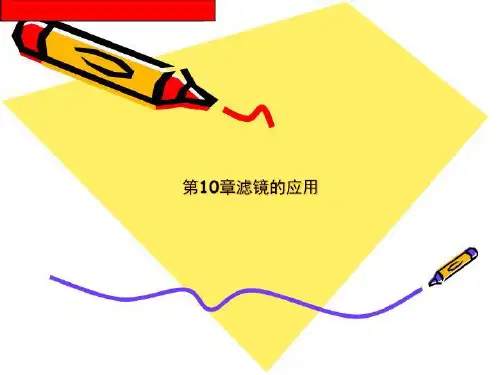

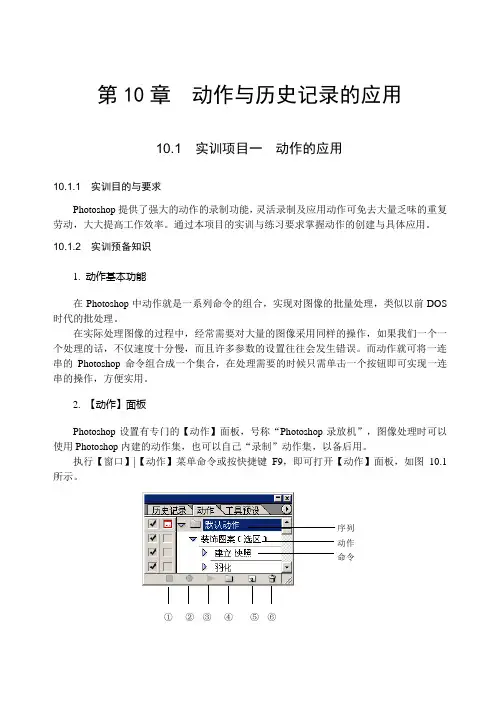
第10章动作与历史记录的应用10.1 实训项目一动作的应用10.1.1 实训目的与要求Photoshop提供了强大的动作的录制功能,灵活录制及应用动作可免去大量乏味的重复劳动,大大提高工作效率。
通过本项目的实训与练习要求掌握动作的创建与具体应用。
10.1.2 实训预备知识1. 动作基本功能在Photoshop中动作就是一系列命令的组合,实现对图像的批量处理,类似以前DOS 时代的批处理。
在实际处理图像的过程中,经常需要对大量的图像采用同样的操作,如果我们一个一个处理的话,不仅速度十分慢,而且许多参数的设置往往会发生错误。
而动作就可将一连串的Photoshop命令组合成一个集合,在处理需要的时候只需单击一个按钮即可实现一连串的操作,方便实用。
2. 【动作】面板Photoshop设置有专门的【动作】面板,号称“Photoshop录放机”,图像处理时可以使用Photoshop内建的动作集,也可以自己“录制”动作集,以备后用。
执行【窗口】|【动作】菜单命令或按快捷键F9,即可打开【动作】面板,如图10.1所示。
①②③④⑤⑥序列动作命令图形图像处理技术·280··280·图10.1 【动作】面板(1) 面板按钮:位于【动作】面板的下方,在图10.1中①~⑥数字所标。
分别为:①停止播放/记录;②开始记录;③播放;④创建新序列;⑤创建新动作;⑥删除。
(2) 序列、动作、命令:左侧的小三角为时表示已展开,小三角为时表示未被展开。
序列被展开后显示动作,动作被展开后显示命令,而命令被展开后显示记录的参数值,形成一种树形层次关系。
(3) 勾号与方框:位于【动作】面板左侧。
未标勾号表示命令集中有些命令未被选中,即在播放动作时不被执行;勾号右边的方框有标记表示在执行该命令时将会弹出参数设定对话框,没有标记表示执行时该命令中的参数设置对话框不弹出,而使用默认参数值。
(4) 动作菜单:单击【动作】面板右上角的三角形图标可弹出如图10.2所示的动作菜单,通过该菜单可对动作进行载入、新建或删除等操作,而大部分操作都能通过面板按钮执行。
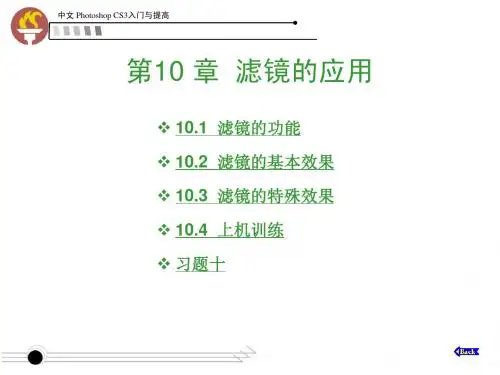
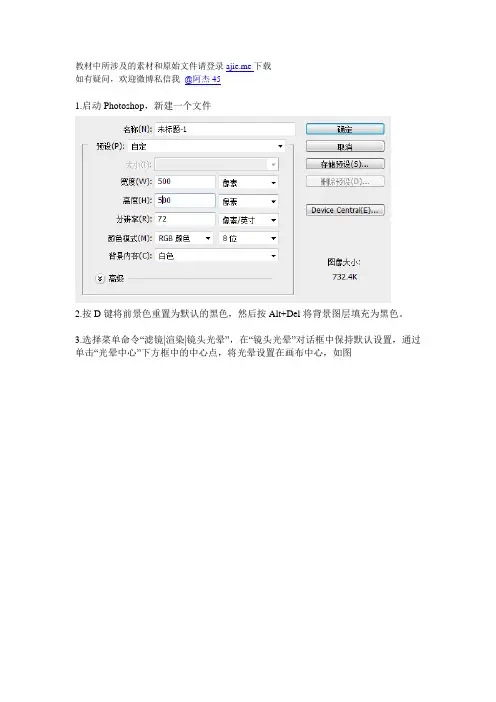
教材中所涉及的素材和原始文件请登录ajie.me下载
如有疑问,欢迎微博私信我@阿杰45
1.启动Photoshop,新建一个文件
2.按D键将前景色重置为默认的黑色,然后按Alt+Del将背景图层填充为黑色。
3.选择菜单命令“滤镜|渲染|镜头光晕”,在“镜头光晕”对话框中保持默认设置,通过单击“光晕中心”下方框中的中心点,将光晕设置在画布中心,如图
4.再次选择菜单命令“滤镜|渲染|镜头光晕”,仍保持默认设置,只是这次把光晕中心设置在如图所示的位置。
(偏左---)
5.继续重复上面的步骤数次,直到得到如图所示的数个光晕中心。
6.选择菜单命令“图像|调整|色相/饱和度”(或按快捷键Ctrl+U),如图所示。
这样就实
现了图像的去色
7.选择菜单命令“滤镜|像素化|铜版雕刻”,如图所示。
8.选择菜单命令“滤镜|模糊|径向模糊”,如图所示。
9.按快捷键Ctrl+F三次,重复刚才的径向模糊滤镜。
这样就把一些看上去比较粗糙的画面变平滑了。
10.现在我们为图像加一些颜色。
按Ctrl+U打开“色相/饱和度”对话框,设置为如图所示。
执行 |扭曲|旋转扭曲”,如图
11.复制一个图层。
在图层面板中将新图层的混合模式改为“变亮”。
仍使用“旋转扭曲”滤镜,如图
现在效果差不多如图
12.选择菜单命令“滤镜|扭曲|波浪”,如图
满意后单击“确定”按钮,效果如图所示。
这样就得到了一幅抽象的炫彩背景,如果颜色不符合要求,可以按Ctrl+U调整色相/饱和度得到不同的颜色。
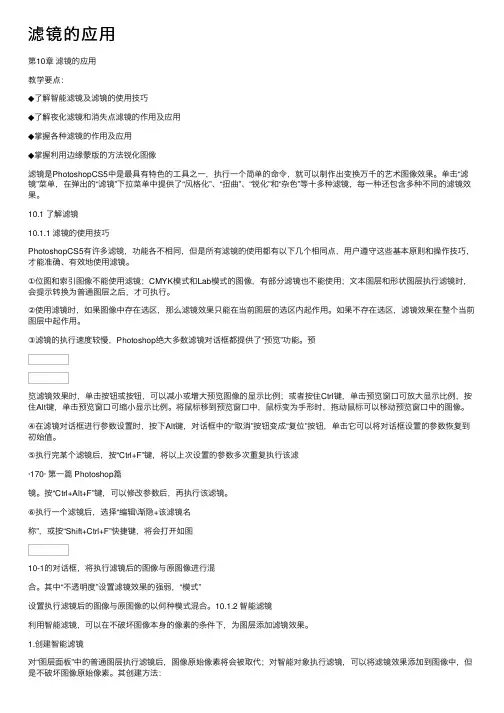
滤镜的应⽤第10章滤镜的应⽤教学要点:◆了解智能滤镜及滤镜的使⽤技巧◆了解夜化滤镜和消失点滤镜的作⽤及应⽤◆掌握各种滤镜的作⽤及应⽤◆掌握利⽤边缘蒙版的⽅法锐化图像滤镜是PhotoshopCS5中是最具有特⾊的⼯具之⼀,执⾏⼀个简单的命令,就可以制作出变换万千的艺术图像效果。
单击“滤镜”菜单,在弹出的“滤镜”下拉菜单中提供了“风格化”、“扭曲”、“锐化”和“杂⾊”等⼗多种滤镜,每⼀种还包含多种不同的滤镜效果。
10.1 了解滤镜10.1.1 滤镜的使⽤技巧PhotoshopCS5有许多滤镜,功能各不相同,但是所有滤镜的使⽤都有以下⼏个相同点,⽤户遵守这些基本原则和操作技巧,才能准确、有效地使⽤滤镜。
①位图和索引图像不能使⽤滤镜;CMYK模式和Lab模式的图像,有部分滤镜也不能使⽤;⽂本图层和形状图层执⾏滤镜时,会提⽰转换为普通图层之后,才可执⾏。
②使⽤滤镜时,如果图像中存在选区,那么滤镜效果只能在当前图层的选区内起作⽤。
如果不存在选区,滤镜效果在整个当前图层中起作⽤。
③滤镜的执⾏速度较慢,Photoshop绝⼤多数滤镜对话框都提供了“预览”功能。
预览滤镜效果时,单击按钮或按钮,可以减⼩或增⼤预览图像的显⽰⽐例;或者按住Ctrl键,单击预览窗⼝可放⼤显⽰⽐例,按住Alt键,单击预览窗⼝可缩⼩显⽰⽐例。
将⿏标移到预览窗⼝中,⿏标变为⼿形时,拖动⿏标可以移动预览窗⼝中的图像。
④在滤镜对话框进⾏参数设置时,按下Alt键,对话框中的“取消”按钮变成“复位”按钮,单击它可以将对话框设置的参数恢复到初始值。
⑤执⾏完某个滤镜后,按“Ctrl+F”键,将以上次设置的参数多次重复执⾏该滤·170· 第⼀篇 Photoshop篇镜。
按“Ctrl+Alt+F”键,可以修改参数后,再执⾏该滤镜。
⑥执⾏⼀个滤镜后,选择“编辑\渐隐+该滤镜名称”,或按“Shift+Ctrl+F”快捷键,将会打开如图10-1的对话框,将执⾏滤镜后的图像与原图像进⾏混合。


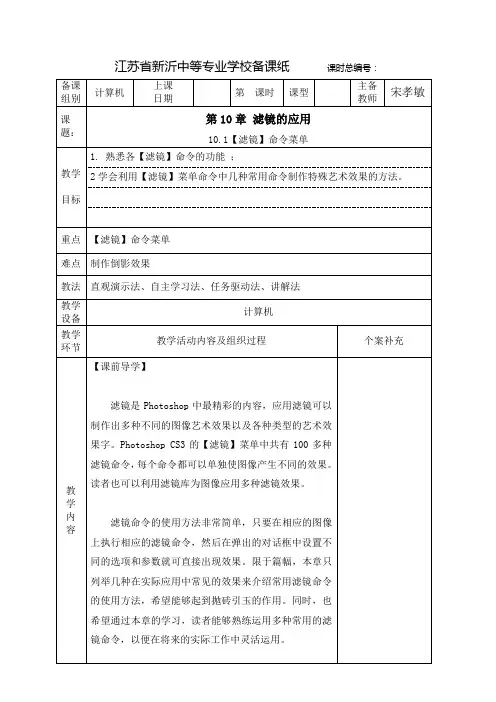
江苏省新沂中等专业学校备课纸课时总编号:
教学内容【教学过程及内容】
10.1 【滤镜】命令菜单
执行菜单栏中的【滤镜】命令,弹出的菜单如图所示。
命令简介
●【上次滤镜操作】命令:使图像重复上一次所使
用的滤镜。
●【抽出】命令:根据图像的色彩区域,可以有效
地将图像在背景中提取出来。
【滤镜库】命令:可以累积应用滤镜,并多次应用单个滤镜。
还可以重新排列滤镜并更改已应用每个滤镜的设置等,以便实现所需的效果。
【液化】命令:使用此命令,可以使图像产生各种各样的图像扭曲效果。
【图案生成器】命令:可以快速将选择的图像范围生成平铺的图案效果。
【消失点】命令:可以在打开的【消失点】对话框中通过绘制的透视线框来仿制、绘制和粘贴与选定图像周围区域相类似的元素进行自动匹配。
【风格化】命令:可以使图像产生各种印象派及其他风格的画面效果。
【画笔描边】命令:在图像中增加颗粒、杂色或纹理,从而使图像产生多样的艺术画笔绘画效果。
【模糊】命令:可以使图像产生模糊效果。
【扭曲】命令:可以使图像产生多种样式的扭曲变形效果。
【锐化】命令:将图像中相邻像素点之间的对比增加,使图像更加清晰化。
【视频】命令:该命令是Photoshop的外部接口命令,用于从摄像机输入图像或将图像输出到录像带上。
【素描】命令:可以使用前景色和背景色置换图像中的色彩,从而生成一种精确的图像艺术效果。
【纹理】命令:可以使图像产生多种多样的特殊纹理及材质效果。

教材中所涉及的素材和原始文件请登录ajie.me下载如有疑问,欢迎微博私信我@阿杰45安迪·沃卓斯基兄弟在10多岁时就开始画有关于《黑客帝国》的漫画了,经过多年的积累,他们给我们带来了视觉震撼的同时,也给我们带来了一部意义深刻的电影。
虽然是多年前的老电影了,但影片中绚丽的特效至今仍被人们津津乐道。
本期教程中我们将制作黑客帝国电影海报中超酷的绿色代码雨效果,在制作上主要利用了“颗粒”、“霓虹灯光”等滤镜来表现。
1)打开素材“黑客帝国.psd”文件。
先把人物层隐藏掉(2)使用默认前景色和背景色,新建“图层1”并填充白色,执行“滤镜”→“纹理”→“颗粒”命令。
(3)复制“图层1”,更改其图层混合模式并调整其位置,使黑色线条密集。
(4)将“图层1”和“图层1 副本”图层合并,设置背景色。
执行“滤镜”→“艺术效果”→“霓虹灯光”命令。
背景色#这个发光颜色数值为# 00ffa8(5)执行“图像”→“调整”→“色阶”命令,增加图像亮度。
(6)在“图层”调板中调整图层顺序,在“人物”图层的下方新建“代码”图层组。
(7)使用“文字”工具在图像上输入竖排数字。
(8)为文字层添加“外发光”图层样式效果。
(9)为文字层添加图层蒙版,使用画笔工具对文字进行涂抹。
(10)参照上述制作代码方法,将其它代码图像制作出来。
把人物图层显示出来(11)在“人物”图层的上方新建“图层1”,并为其添加“外发光”图层样式效果颜色代码# e4fec2(12)将“人物”图层载入选区,设置前景色,沿选区边缘用(画笔45柔角左右)进行涂抹。
(13)新建“图层2”并复制“图层1”的“外发光”图层样式效果至“图层2”上。
将选区反选,继续沿选区边缘绘制。
(14)为“人物”图层添加图层蒙版,对人物下半身进行编辑。
(15)最后把文字图层组显示出来,完成制作。
课时:4第10章图像颜色的调整课题:图像颜色的调整1目的:掌握各种颜色的调整方法。
重点:各种颜色的调整方法。
难点:颜色的调整的理想效果。
引入:本章介绍菜单中的“图像”/“调整”命令,“调整”菜单下的命令主要是对图像或图像的某一部分进行颜色、亮度、饱和度及对比度等进行调整,使用这些命令可以使图像产生多种色彩上变化。
新课教学案例一:调整曝光过度的照片(利用“色阶”命令调整瀑光过度的照片)(1)打开“照片04.jpg”照片文件。
(2)用菜单“图像”/“调整”/“色阶”命令,“红”通道设置参数和效果图,如图10-2。
(3)用同样方法,设置“绿”通道,如图10-3;设置“蓝”通道,如图10-4。
案例二:调整曝光不足的照片(利用“色阶”命令调整瀑光过度的照片)(1)打开“照片08.jpg”照片文件。
(2)用菜单“图像”/“调整”/“色阶”命令,“设置白场”参考色设置如图10-7,“输入色阶”参数设置如图10-9,效果如图10-10。
根据课本以上例一和例二的操作步骤,完成调整颜色效果图。
案例三:调整靓丽的照片效果(利用“色相/饱和度”命令调整靓丽的照片)(1)打开“照片02.jpg”照片文件。
(2)用菜单“图像”/“调整”/“色相/饱和度”命令,“饱和度”参数设置如图10-11,效果如图10-12,并保存。
黑白照片调整(3)“饱和度”参数设置如图10-13,效果如图10-14。
单色效果照片调整(4)“饱和度”中选“着色”项,参数设置如图10-15,效果如图10-16。
案例四:深秋季节效果的调整(利用“色相/饱和度”命令调整出不同的季节效果)(1)打开“照片03.jpg”照片文件。
(2)用菜单“图像”/“调整”/“色相/饱和度”命令,“编辑”选“黄色”时,参数设置和效果如图10-17。
(3)“编辑”选“绿色”时,参数设置和效果如图10-18,“编辑”选“青色”时,参数设置和效果如图10-19,“编辑”选“蓝色”时,参数设置和效果如图10-20。